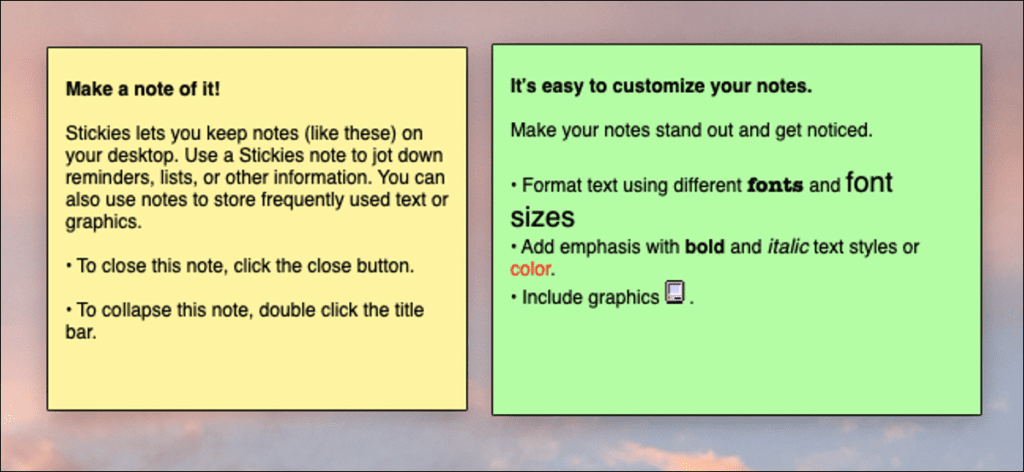La aplicación Stickies para macOS te brinda notas adhesivas para tu escritorio, convirtiendo tu Mac en un tablero de anuncios virtual y permitiéndote anotar fragmentos cortos de texto para memorizarlos más tarde. Las notas son específicas del escritorio, por lo que puede organizarlas como desee, y conservarán su diseño y contenido incluso después de cerrar la aplicación.
Primeros pasos con Stickies
Stickies es una aplicación más antigua y las versiones recientes de macOS la han enterrado en la carpeta «Otros» junto con muchas otras utilidades. Puede iniciarlo desde aquí o buscándolo en Spotlight.
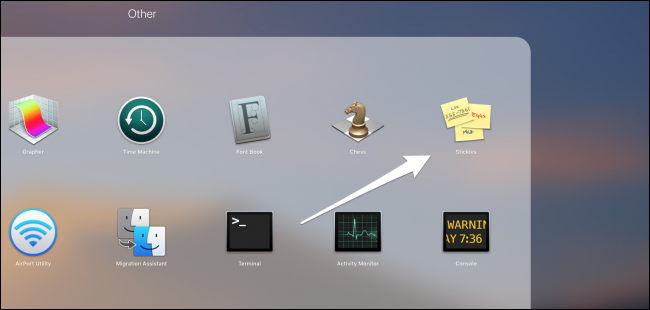
Inmediatamente verá dos notas de muestra con instrucciones que muestran cómo se verán los Stickies en su escritorio.
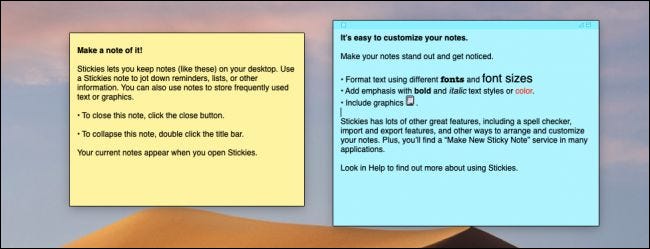
Puede editar estas notas o cerrarlas y crear las suyas propias seleccionando Archivo> Nueva nota (o presionando Comando + N).
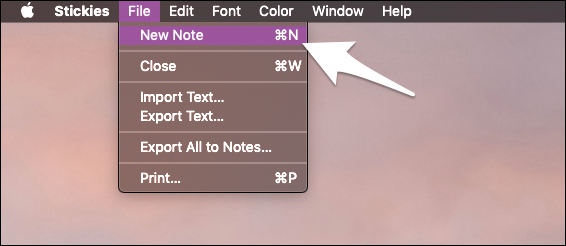
Una vez que haya creado una nueva nota, puede escribir lo que quiera y usar cualquier formato que usaría en TextEdit o la aplicación Notas.
Organización de notas
Las pegatinas se pueden enterrar debajo de cualquier ventana que tengas abierta, por lo que puedes configurarlas para que se muestren siempre en la parte superior habilitando «Flotar en la parte superior» en el menú Ventana.
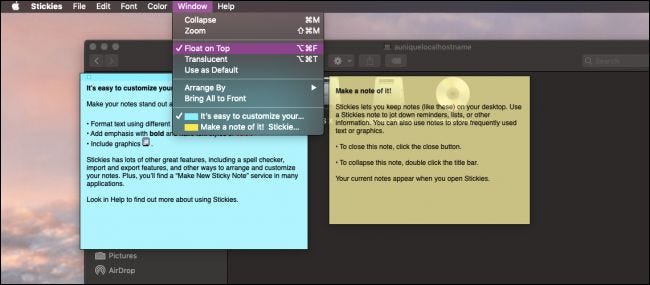
Deberá hacer esto para cada nota, por lo que usar Opción + Comando + F puede evitar que haga clic.
Si no desea que las notas obstruyan su pantalla, puede hacerlas translúcidas desde el mismo menú o con Opción + Comando + T. También puede contraerlos desde el menú Ventana, o con Comando + M, o haciendo doble clic en la barra de título de la nota:
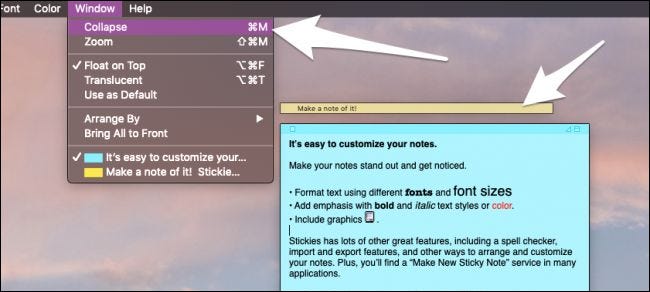
Esto es útil y hará que sus notas sean mucho más pequeñas, lo que le permitirá tener más en su escritorio sin afectar su uso del resto del sistema. Incluso puede ordenarlos automáticamente y organizarlos en una lista en la esquina superior izquierda, usando el menú «Organizar por» en la configuración de la ventana.
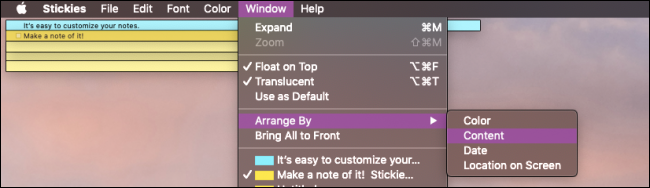
Si bien no hay opción para cambiar su ubicación, ya que la ubicación superior izquierda bloquea la barra de título de muchas aplicaciones, sigue siendo una función muy útil para mantener las cosas organizadas.
También puede cambiar el color desde el menú «Color», o con Comando + 1 a Comando + 6:
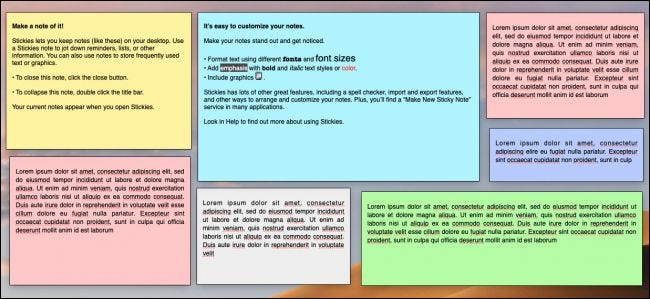
Está limitado a los colores Post-It clásicos, pero hay suficientes para la categorización básica.
Guarda tus notas
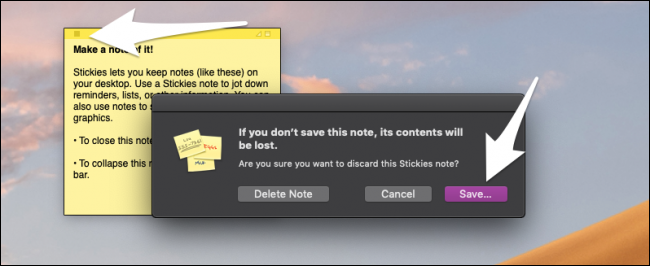
Stickies guardará automáticamente todos los cambios que realice en sus notas, por lo que puede cerrar la aplicación o reiniciar su Mac sin perder nada. La única forma de deshacerse de una nota de forma permanente es hacer clic en el cuadro en la esquina superior izquierda de la nota. Esto le pedirá que guarde cuando intente cerrar la nota, lo que le permitirá almacenar el contenido como un archivo de texto. No existe la opción «Guardar» en el menú Archivo, pero puede utilizar «Exportar texto», que hará lo mismo.
Si prefiere utilizar la aplicación Notas, puede exportar todos sus Stickies actuales a Notas desde el menú Archivo seleccionando «Exportar todo a Notas».
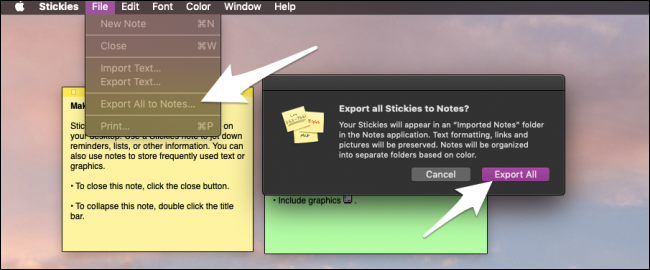
Aparecerán en la aplicación Notas en una nueva carpeta llamada «Notas importadas».
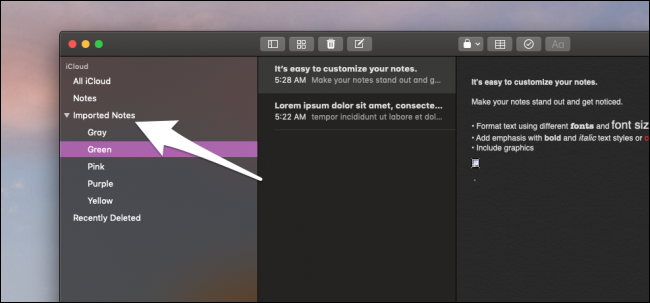
Algunas cosas pueden verse un poco diferentes, pero deben mantener su formato y clasificarse por color en carpetas separadas.